HOME > iPhone > iPhoneの使い方 >
本ページ内には広告が含まれます
ここではiPhoneでの「翻訳」アプリの使い方を紹介しています。
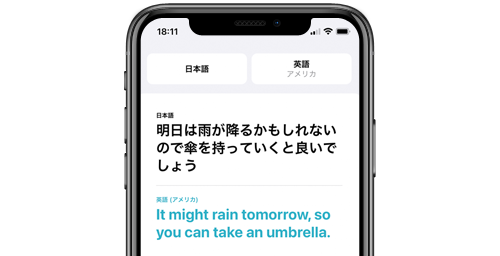
![]() iPhoneの「翻訳」アプリでは、日本語、英語、フランス語、中国語、韓国語など11の言語の単語やフレーズを、音声入力やキーボード入力で素早く翻訳することができます。
iPhoneの「翻訳」アプリでは、日本語、英語、フランス語、中国語、韓国語など11の言語の単語やフレーズを、音声入力やキーボード入力で素早く翻訳することができます。
また、事前にオフラインで使用したい言語をダウンロードしておくことで、iPhoneがオフラインの状態でも翻訳を行うことが可能となっています。
* 「翻訳」アプリの利用には「iOS14」以降のインストールが必要です。
目次:
![]() 翻訳する言語を選択する
翻訳する言語を選択する
![]() フレーズや単語を翻訳する
フレーズや単語を翻訳する
![]() よく使う項目・履歴を確認する
よく使う項目・履歴を確認する
![]() 会話モードを使用する
会話モードを使用する
![]() オフラインで利用する
オフラインで利用する
iPhoneの「翻訳」アプリでは、11の言語から翻訳したい言語を選択できます。「翻訳」アプリ上部の言語をタップして、翻訳したい2つの言語を選択します。
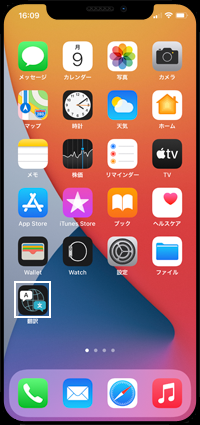
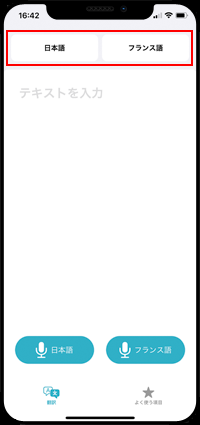
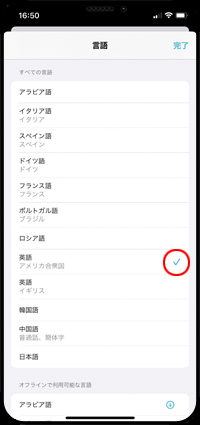
![]() 選択した2つの言語を自動的に検出する
選択した2つの言語を自動的に検出する
翻訳元と翻訳先の2つの言語を自動的に検出するには、言語の選択画面最下部にある「自動検出」をオンにします。
自動検出をオンにすると、2つの言語にそれぞれ用意されていた「音声入力」アイコンが1つになり、話されている言語を自動的に判断し、翻訳してくれます。
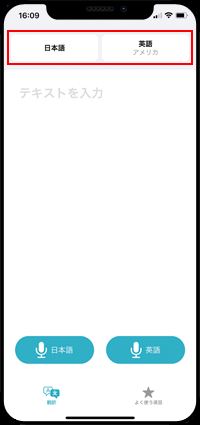
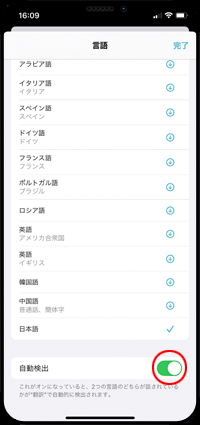
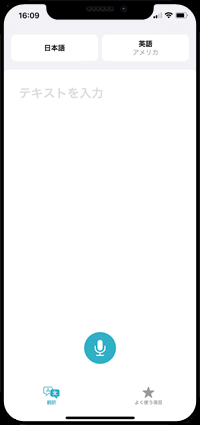
翻訳したいフレーズや単語を音声またはキーボードで入力・翻訳します。
![]() 音声入力で翻訳する
音声入力で翻訳する
画面上の「マイク」アイコンをタップして翻訳したいフレーズや単語を話しかけることで、翻訳され自動的に読み上げられ、テキスト表示されます。もう一度聞きたい場合は「再生」アイコンをタップします。
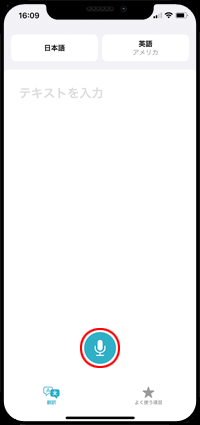
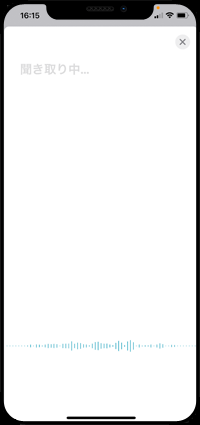
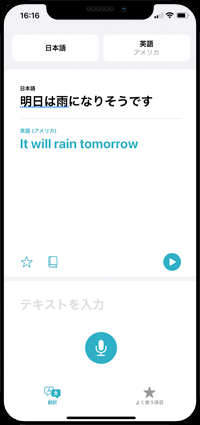
![]() キーボード入力で翻訳する
キーボード入力で翻訳する
画面上のテキスト入力欄をタップするとキーボードが表示されます。翻訳したいフレーズや単語を入力し「開く」や「go」をタップすることで翻訳されます。翻訳したフレーズや単語を読み上げてほしい場合は「再生」アイコンをタップします。
* キーボード上の「言語」タブをタップすることで、2つの言語を切り替えることも可能です。
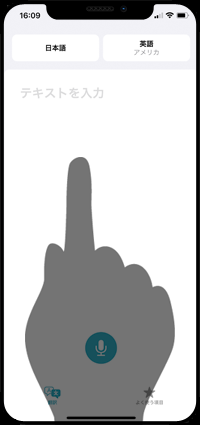

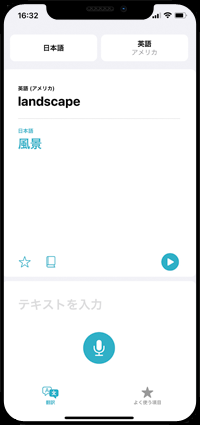
![]() 辞書で単語の意味を調べる
辞書で単語の意味を調べる
翻訳後に「辞書」アイコンをタップすることで、辞書を表示することができます。辞書で表示したい単語をタップすることで、選択した単語の意味を調べることができます。
* 翻訳後に意味を調べたい単語を直接タップすることでも辞書を表示することが可能です。
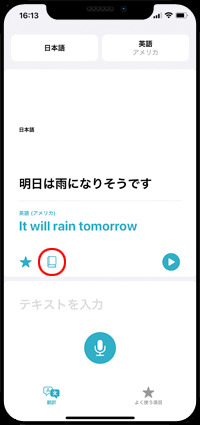
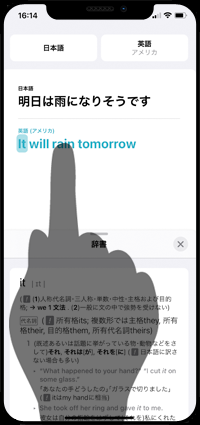
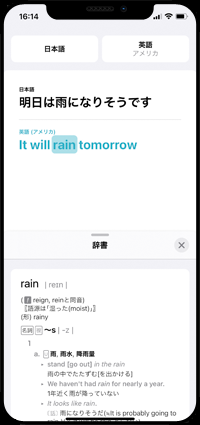
翻訳したフレーズや単語は「☆」アイコンをタップすることで「よく使う項目」に保存することができます。画面下部の「よく使う項目」タブを選択することで、保存したフレーズなどを確認できます。
また、「よく使う項目」タブでは翻訳したフレーズや単語の履歴を表示することも可能です。
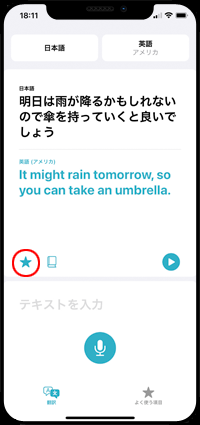
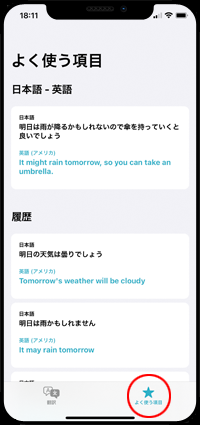
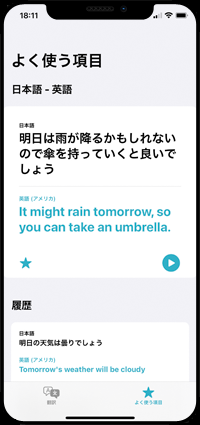
iPhoneを横向きにすることで「会話モード」にすることができます。「マイク」アイコンをタップして話しかけることで翻訳して自動的に読み上げてくれるので、自分と相手と交互に話すことで、翻訳しながら会話を行うことができます。
* iPhoneを横向きにしても「会話モード」にできない場合、iPhoneが縦向き表示にロックされていないかを確認してください。

「自動検出」をオンにしておくことで、話しかけた言語を認識して選択したもう1つの言語に自動的に翻訳してくれます。
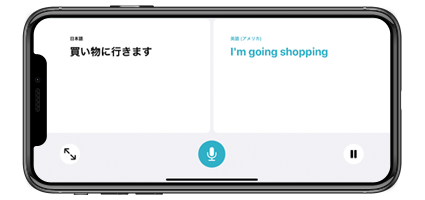
もう1度読み上げてほしい場合は「再生」アイコンをタップします。また「←→」アイコンをタップすることで、翻訳したフレーズを大きく表示表示できます。
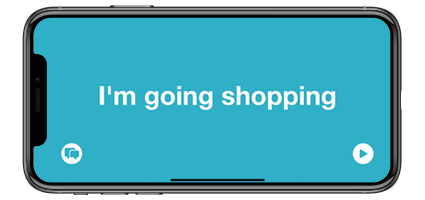
iPhoneがインターネットに接続できない状況(オフライン)でも「翻訳」アプリを利用したい場合は、オフラインで利用したい言語を事前にダウンロードしておきます。
画面上部の「言語」をタップして"オフラインで利用可能な言語"から「ダウンロード」アイコンをタップすることで、オフラインで利用したい言語をダウンロードできます。
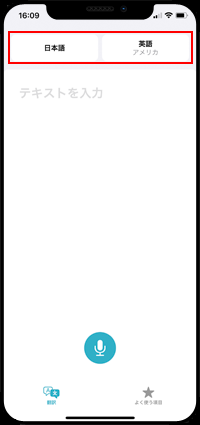
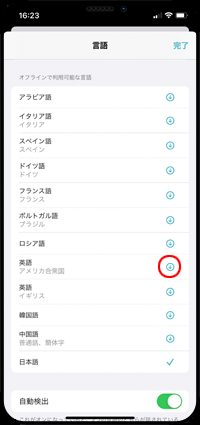
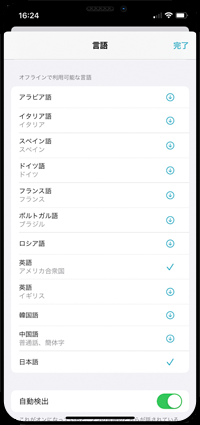
【Amazon】人気のiPhoneランキング
更新日時:2024/4/3 10:00
【Kindle 春のマンガフェス】集英社のマンガ2万冊以上が50%ポイント還元
更新日時:2024/4/3 10:00